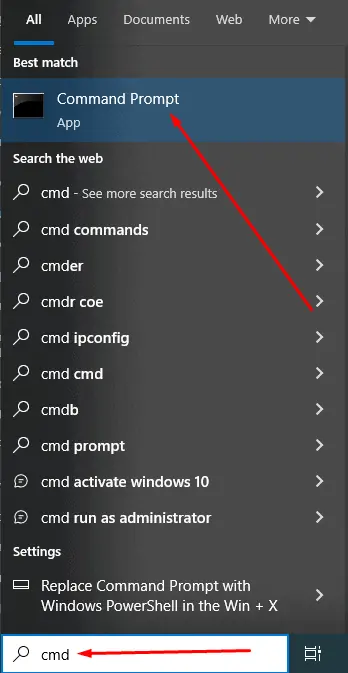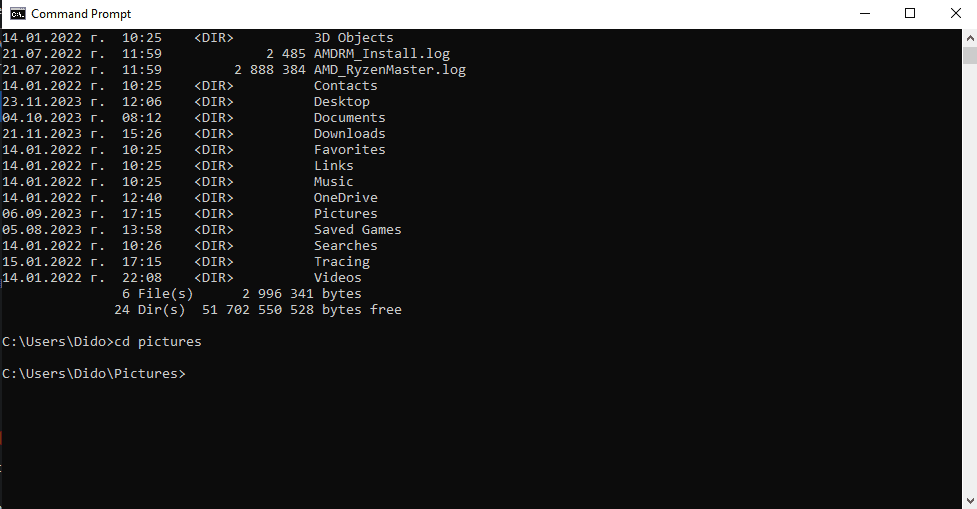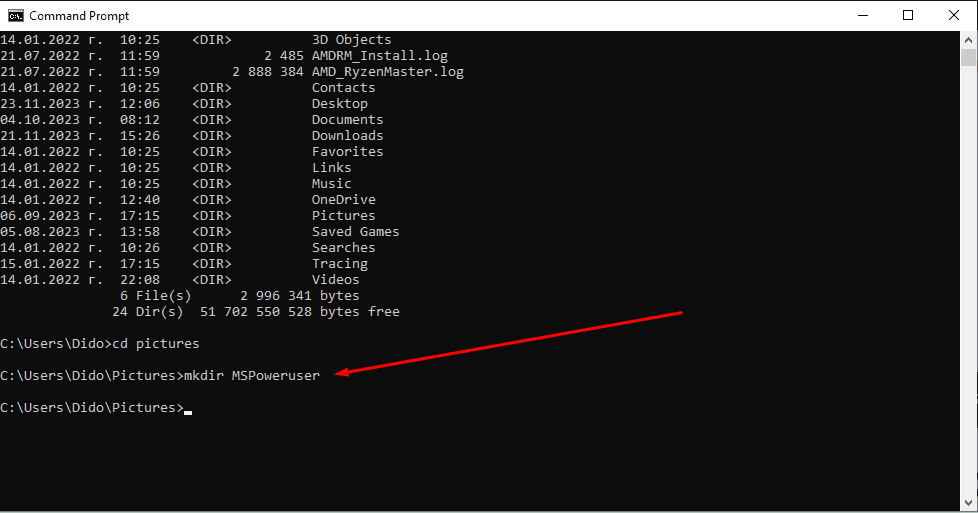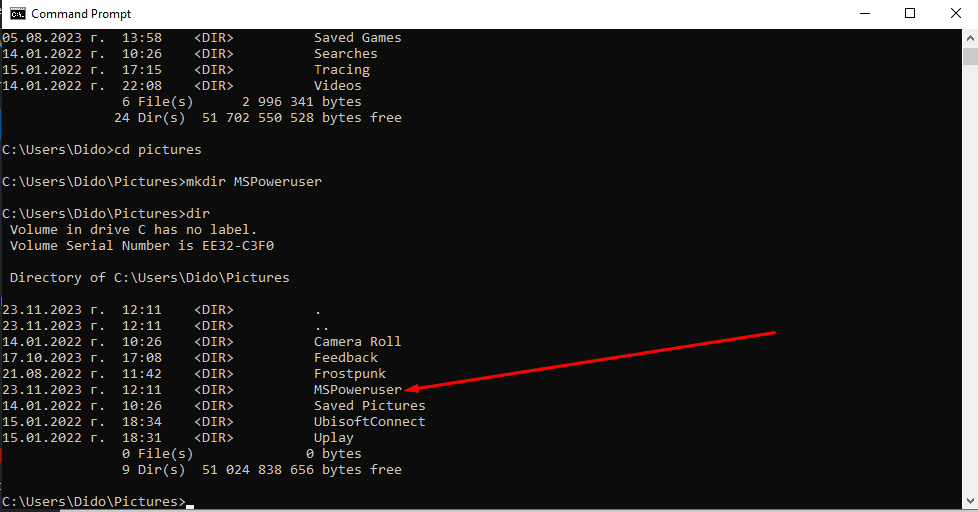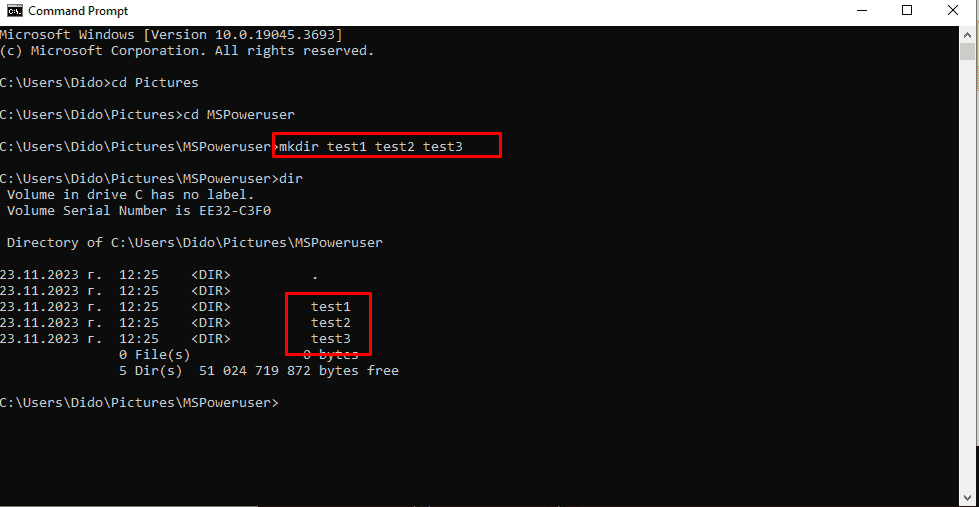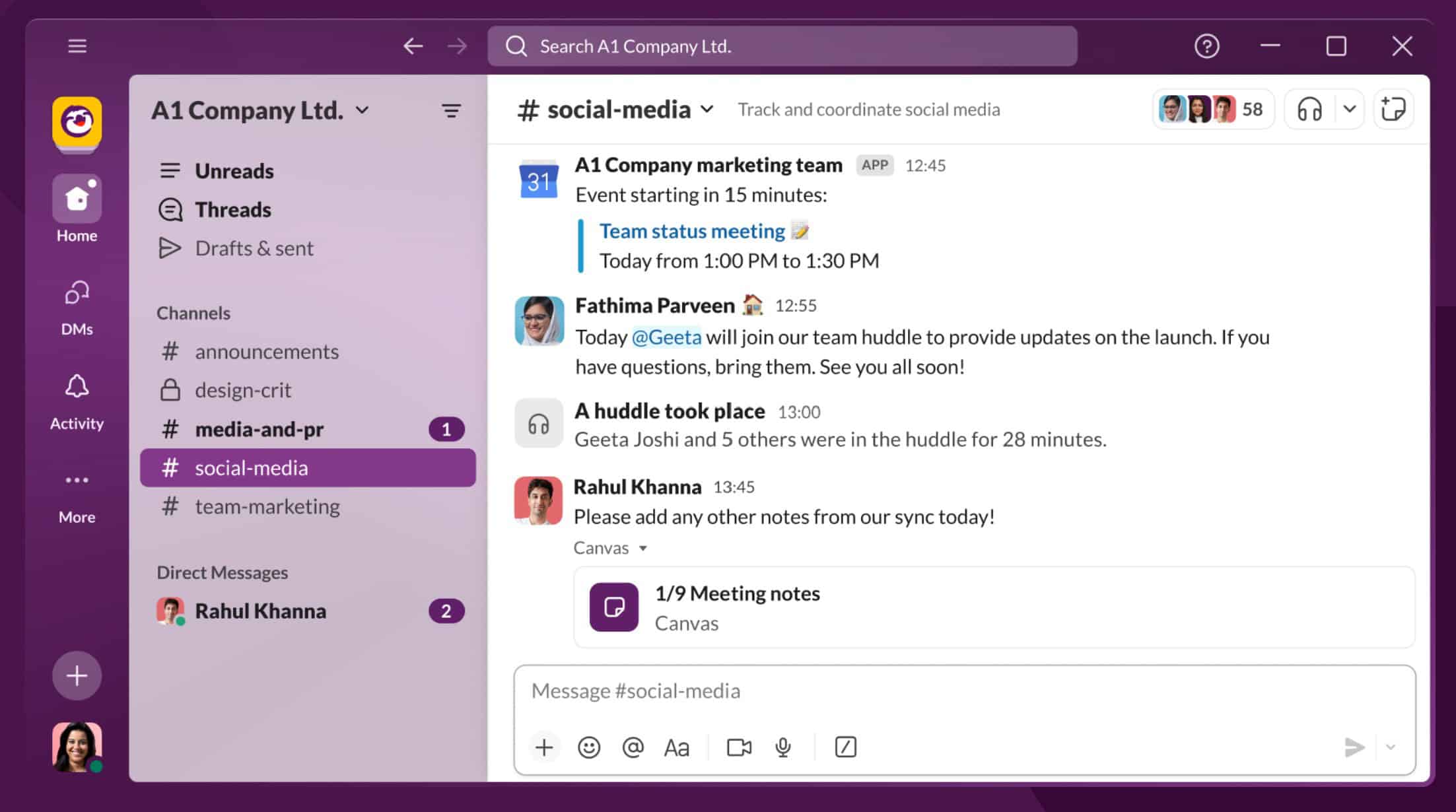Comment créer un dossier à l'aide de CMD sous Windows – étape par étape
3 minute. lis
Publié le
Lisez notre page de divulgation pour savoir comment vous pouvez aider MSPoweruser à soutenir l'équipe éditoriale Plus d'informations
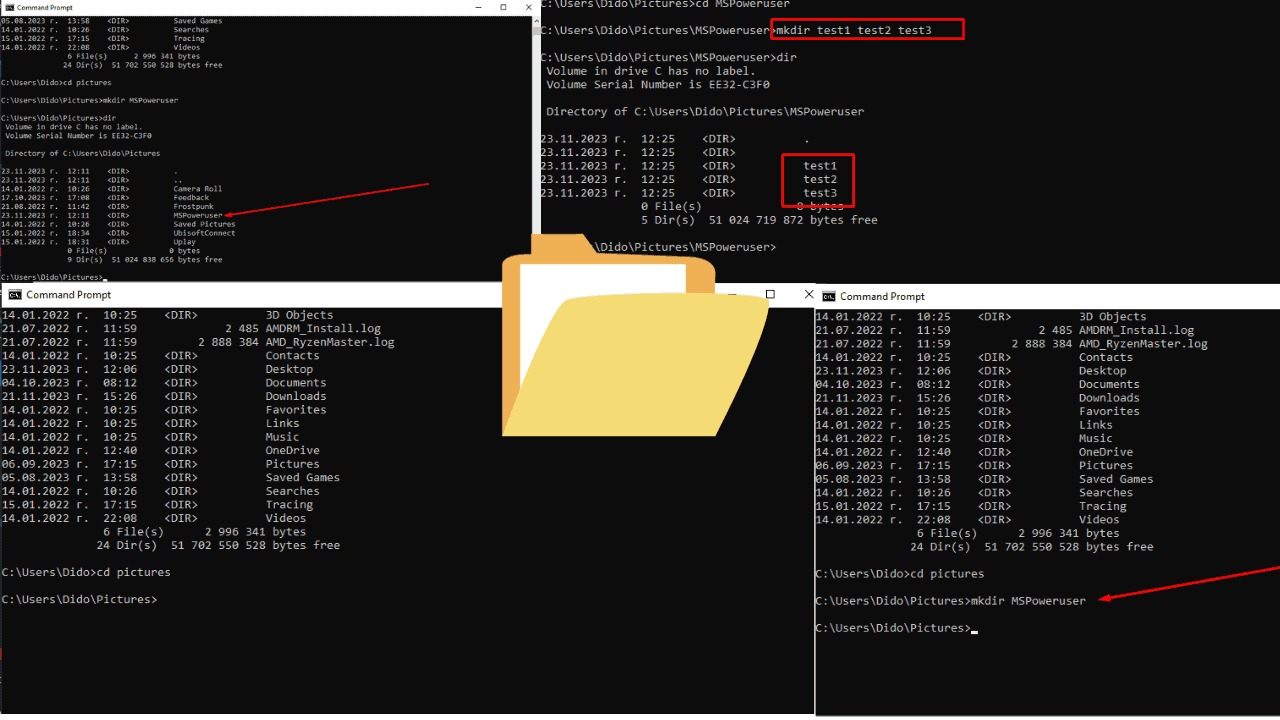
En tant qu'utilisateur de Windows depuis plus de deux décennies, je me suis souvent retrouvé à compter sur l'invite de commande, ou CMD, pour diverses tâches. Une de ces tâches simples, mais nécessaires, consiste à créer un nouveau dossier. Cela peut sembler simple pour la plupart, mais pour les débutants, comprendre comment utiliser CMD pour créer un dossier peut parfois être une bouée de sauvetage.
Permettez-moi de partager comment cela se fait.
Comment créer un dossier à l'aide de CMD sous Windows
L'invite de commande est une application d'interprétation de ligne de commande disponible dans la plupart des systèmes d'exploitation Windows. C'est un outil puissant qui vous permet d'exécuter les commandes saisies. La plupart de ces commandes sont utilisées pour automatiser des tâches via des scripts et des fichiers de commandes, exécuter des fonctions administratives avancées et dépanner ou résoudre certains types de problèmes Windows.
1. Comment ouvrir l'invite de commande
- Type
cmddans la barre de recherche. - Cliquez sur le
Command Promptapp pour l'ouvrir.
Conseil: Vous pouvez également y accéder en appuyant sur Win + R, en tapant cmd, puis en frappant Enter.
2. Trouver le répertoire souhaité
Une fois l’invite de commande ouverte, vous devez accéder au répertoire dans lequel vous souhaitez créer le nouveau dossier. Si vous ne savez pas comment naviguer dans les répertoires dans CMD, voici comment procéder :
- Pour afficher le contenu de votre répertoire actuel, tapez
diret appuyez surEnter. - Pour changer de répertoire, utilisez le
cdcommande suivie du chemin d’accès au répertoire souhaité. Par exemple,cd Documentsvous déplacera vers le dossier Documents.
3. Comment créer un dossier avec CMD
Maintenant que vous êtes dans le répertoire où vous souhaitez que votre nouveau dossier se trouve :
- Type
mkdirsuivi du nom du nouveau dossier. Par exemple,mkdir NewFolder. - Presse
Enter.
Cette commande, mkdir (make directory), est utilisé pour créer un nouveau dossier dans votre répertoire actuel.
4. Vérifiez la création du dossier
Pour vous assurer que votre dossier a été créé :
- Type
diret appuyez surEnter. - Recherchez votre nouveau dossier dans la liste affichée.
Astuce supplémentaire
- Plusieurs dossiers: Pour créer plusieurs dossiers à la fois, utilisez le
mkdircommande suivie des noms des dossiers séparés par des espaces. Par exemple,mkdir Folder1 Folder2 Folder3
Créer un dossier à l'aide de CMD sous Windows est une compétence simple mais essentielle pour toute personne utilisant des PC Windows. Vous pouvez désormais facilement organiser vos fichiers et répertoires sans quitter l'invite de commande Windows.
Lectures connexes:
- J'aurais aimé connaître cette astuce d'invite de commande Windows 10 il y a des années
- Comment supprimer des fichiers verrouillés sur Windows 10
Si vous avez des questions supplémentaires, veuillez les laisser dans les commentaires ci-dessous.